Dropbox é um aplicativo incrível para compartilhar seus arquivos com todos os seus computadores e dispositivos. Hoje vamos dar uma olhada em como usar o Dropbox em seu telefone Android.
Se ter acesso aos seus arquivos mais importantes é fundamental para você, mesmo quando você está em trânsito, o Dropbox é a sua resposta. Ele não só pode sincronizar documentos entre todos os seus computadores, sejam eles Windows, Mac ou Linux, como também permite o acesso usando seu iPhone, iPod Touch ou telefone Android.
Baixar e configurar
Baixe o Dropbox do Android Market ou instale-o digitalizando o código QR e o final do artigo.
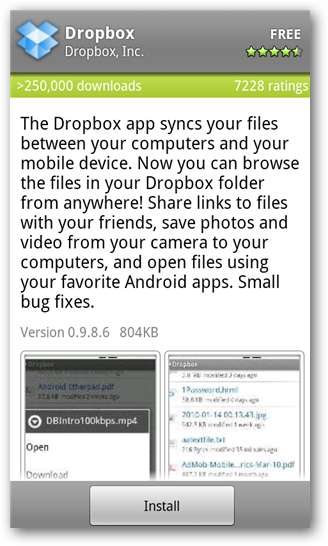
Ao abrir o aplicativo Dropbox pela primeira vez, você será solicitado a fazer login em sua conta ou criar uma conta, se for um novo usuário.
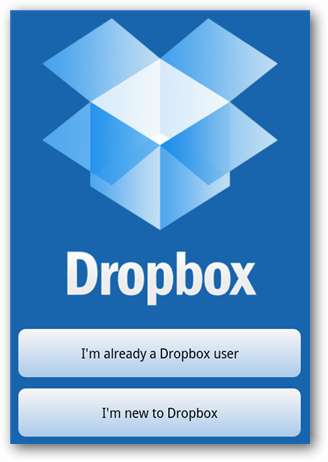
Os usuários existentes podem inserir seu nome de usuário e senha e selecionar Login.
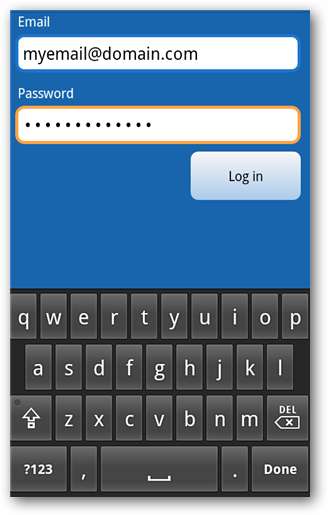
Depois de fazer login, você verá todas as suas pastas e arquivos do Dropbox.
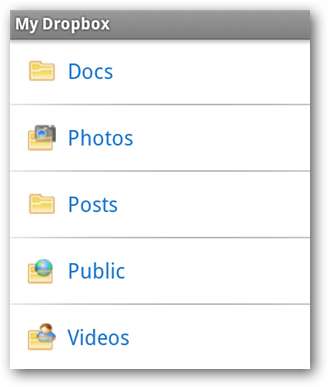
Toque para abrir qualquer pasta e abrir suas pastas, arquivos, fotos, vídeos, etc.
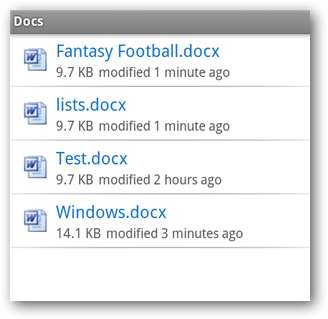
Compartilhando arquivos
Você pode compartilhar facilmente qualquer um dos seus documentos do Dropbox por e-mail, Twitter, Facebook ou IM usando os aplicativos instalados no seu telefone. Para compartilhar um arquivo, pressione e segure o arquivo. Quando as opções forem exibidas, selecione Compartilhar.
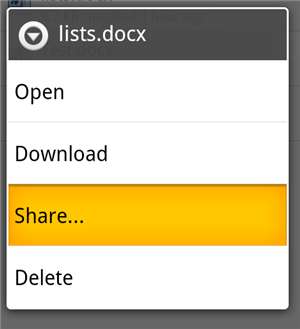
Em seguida, você escolherá se deseja Compartilhar um link ou Compartilhar este arquivo. Aqui vamos compartilhar um link.

Em seguida, você será solicitado a escolher seu método de entrega.
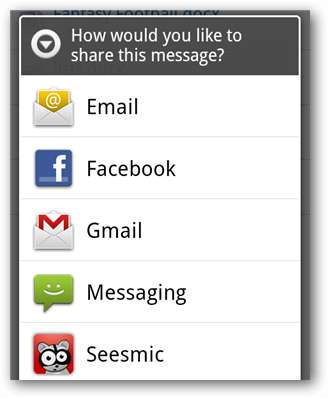
O destinatário receberá um link para abrir e visualizar o arquivo.
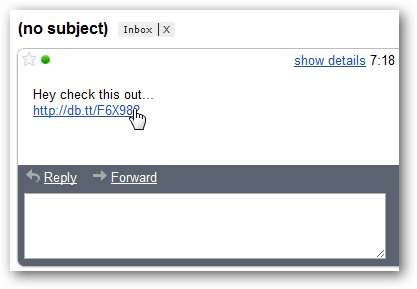
Se você selecionar Compartilhar este arquivo ...
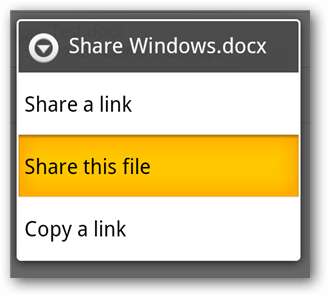
Você terá a opção de enviar o arquivo por e-mail usando um dos clientes de e-mail instalados.
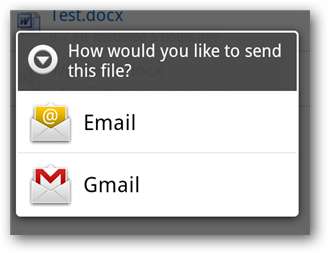
Carregando arquivos
Você pode fazer upload de arquivos para o Dropbox diretamente de seu telefone Android. Selecione o botão Menu em seu telefone e escolha Upload.
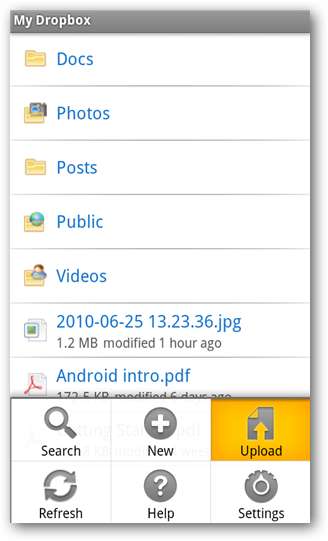
Você será solicitado a selecionar o tipo de arquivo que deseja enviar. Para nosso exemplo, selecionaremos um vídeo que gravamos anteriormente e armazenamos no dispositivo.
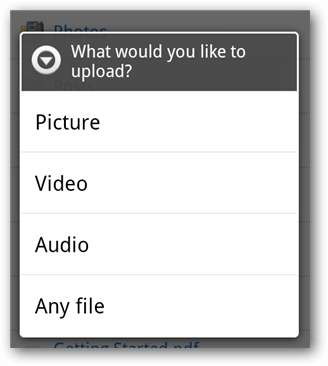
Selecionar uma imagem ou vídeo o levará para a galeria para selecionar o arquivo de mídia ...
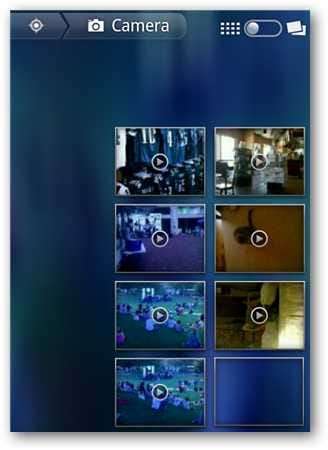
… E você verá uma notificação de que seu arquivo está sendo enviado.
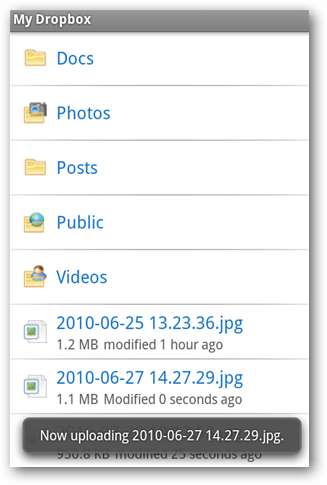
Agora seu arquivo pode ser acessado em todos os seus dispositivos que possuem o Dropbox instalado.
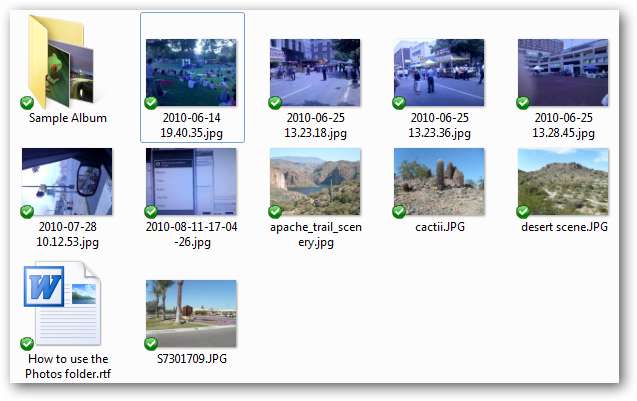
Crie e salve documentos do aplicativo Dropbox
Você pode criar um novo documento, tirar uma foto ou um vídeo e salvá-lo sem sair do próprio aplicativo. Pressione o botão Menu no seu dispositivo e selecione Novo.
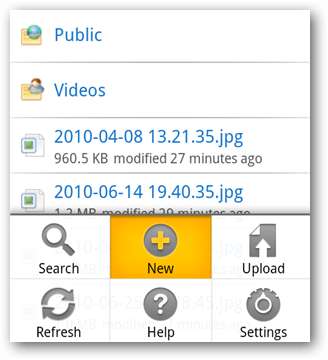
Em seguida, você será solicitado a selecionar o tipo de documento que deseja criar.
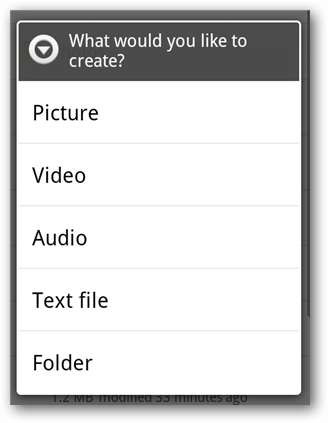
Para este exemplo, fizemos um pequeno vídeo. Quando terminar de fotografar, selecione OK.

Seu documento será enviado imediatamente para o Dropbox.
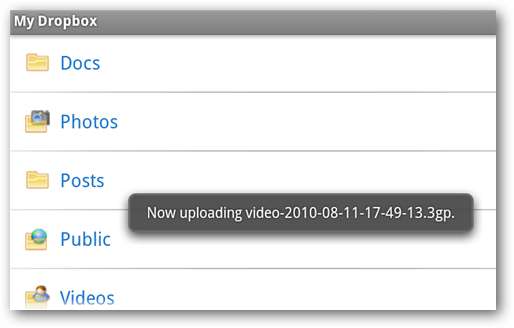
Pesquisa
Procurando um arquivo específico por não consigo localizá-lo? Experimente a Pesquisa. Pressione o botão Menu e selecione Pesquisar.
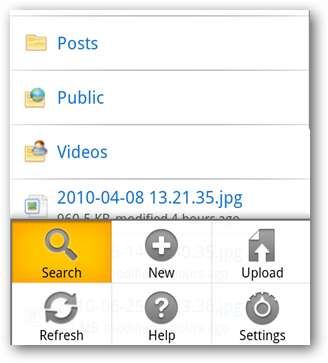
Digite um termo de pesquisa ...
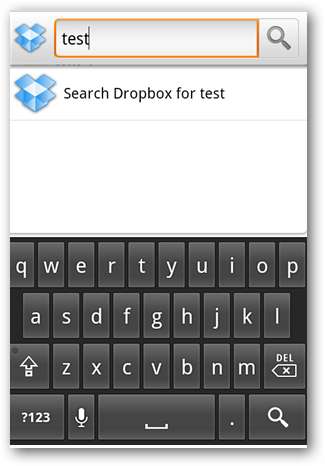
E obtenha os resultados.
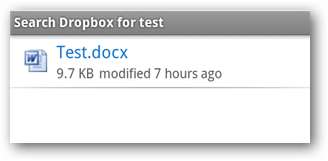
Configurações
As configurações do Dropbox (pressione Menu e selecione Configurações) exibirão seu nome de usuário atual, a quantidade de espaço usado em sua conta do Dropbox e o número da versão atual do aplicativo. Você pode desvincular seu dispositivo do Dropbox se não quiser mais usá-lo e até mesmo assistir a um pequeno vídeo introdutório sobre o Dropbox.
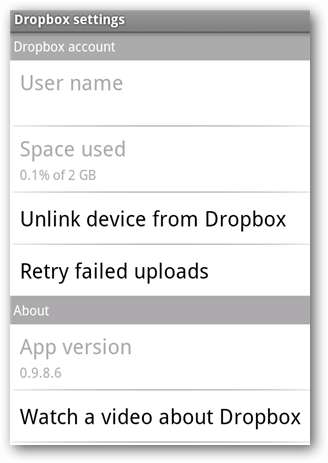
Conclusão
O aplicativo Dropbox é uma maneira fantástica de acessar e compartilhar seus documentos vitais sempre que você precisar deles, diretamente do seu telefone Android. É gratuito e fácil de usar. Tem um iPhone ou iPod Touch? Confira nosso artigo sobre como usar Dropbox com esses dispositivos Apple .
Se você ainda não conhece o Dropbox, verifique algumas de nossas outras ótimas dicas do Dropbox, como Adicione o Dropbox ao menu Enviar para do Windows , Sincronizar pastas específicas com o Dropbox , e Adicione o Dropbox ao menu Iniciar do Windows 7 .

Para instalar o Dropbox em seu telefone Android, você pode baixá-lo do Android Market ou instalá-lo digitalizando o código QR acima. Se você é novo em códigos QR, pode aprender como usá-los, conferindo nossa postagem em usando códigos QR para instalar aplicativos e compartilhar contatos em seu telefone Android .







